一、功能简介
版本要求:Lark 会议室控制器/签到板 V6.6 及以上版本
当 Lark 会议室的控制器或签到板出现网络问题时,参会者可直接在设备上进行网络诊断,帮助快速定位网络问题。
二、操作流程
- 在控制器上进行网络诊断
点击控制器界面的 设置 > 常规 > 网络诊断,会自动开始网络检测。
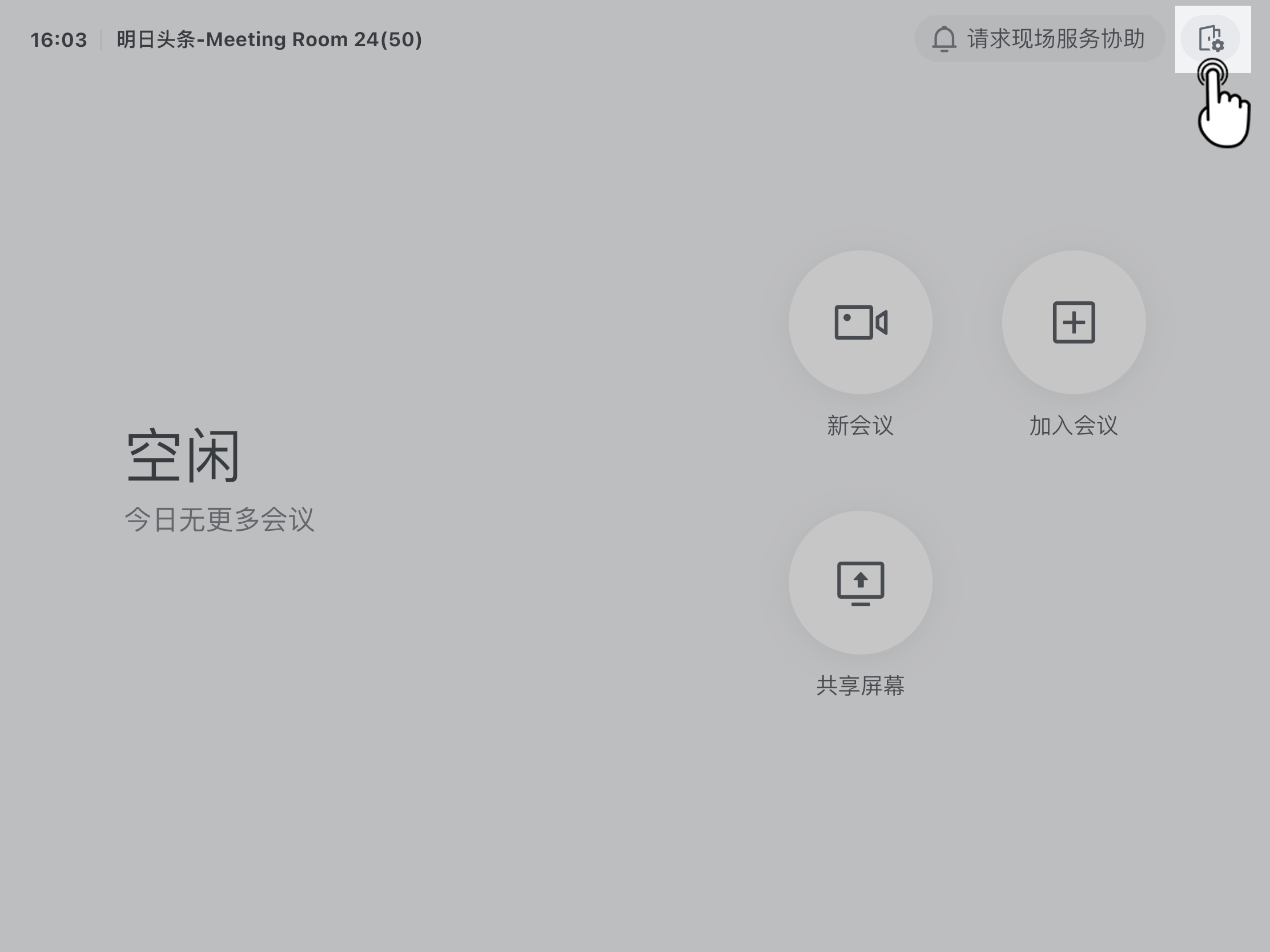
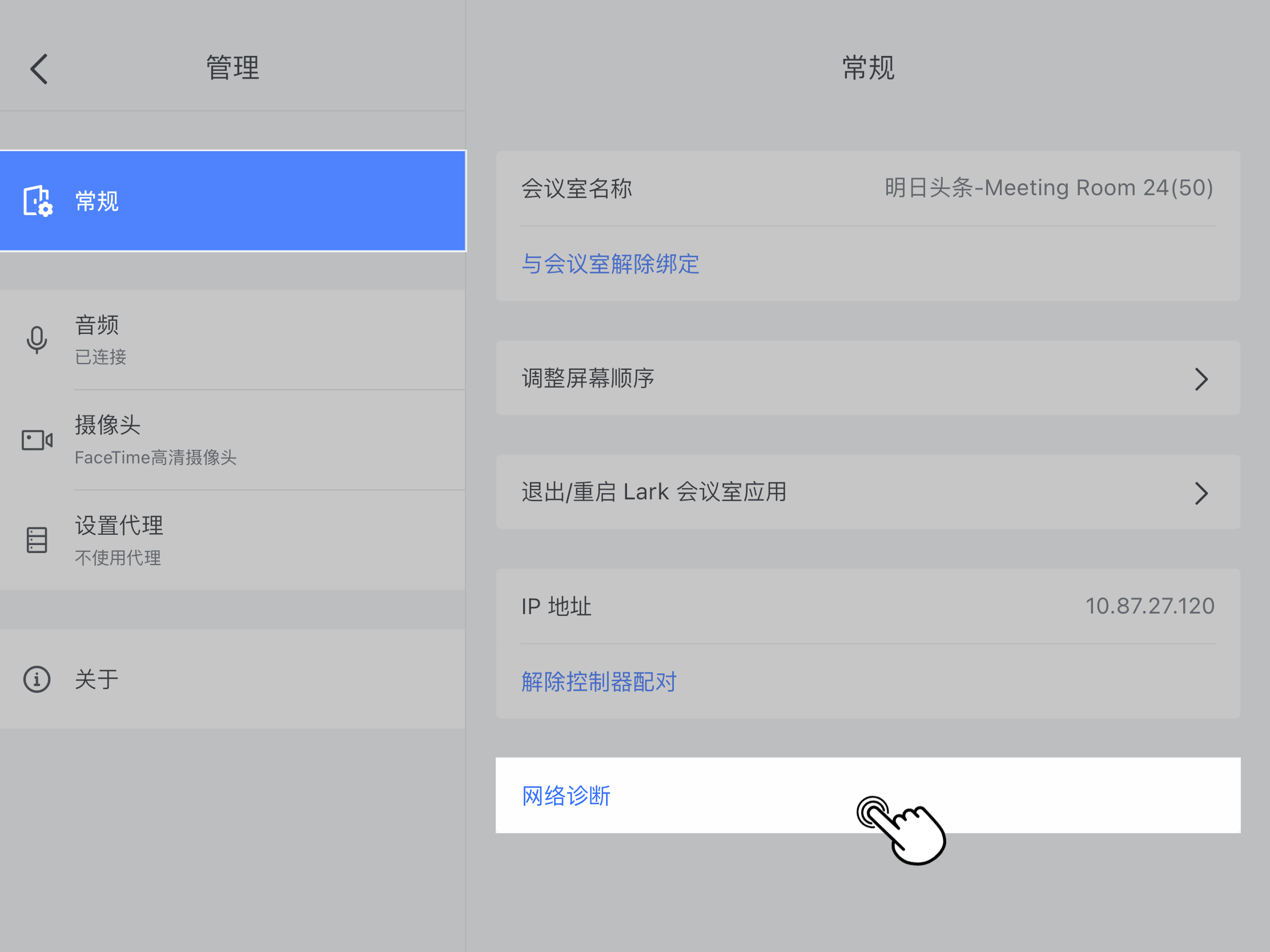
250px|700px|reset
250px|700px|reset
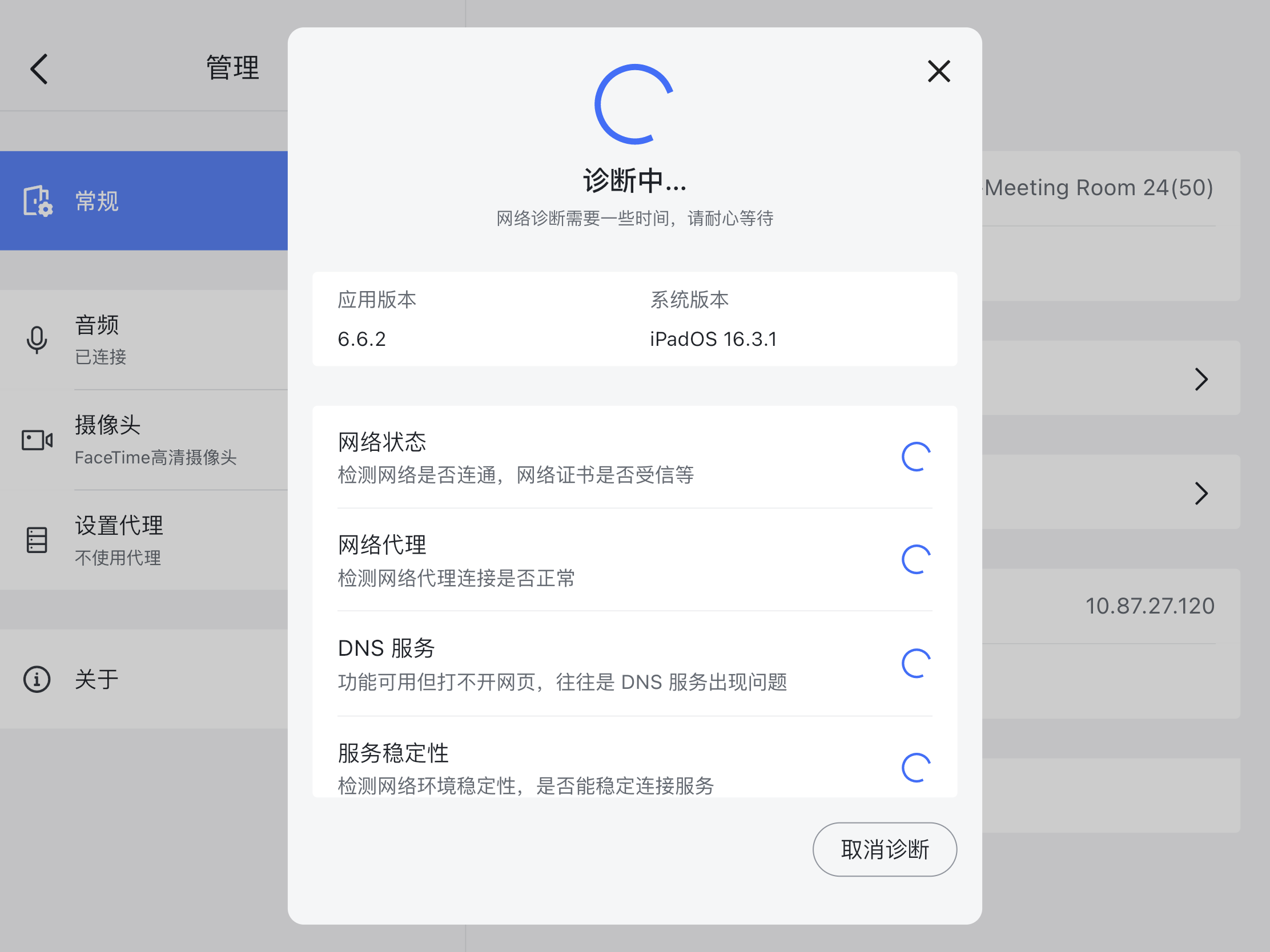
250px|700px|reset
若控制器出现网络连接异常或无法连接互联网的页面,可直接点击 网络诊断 开始检测。
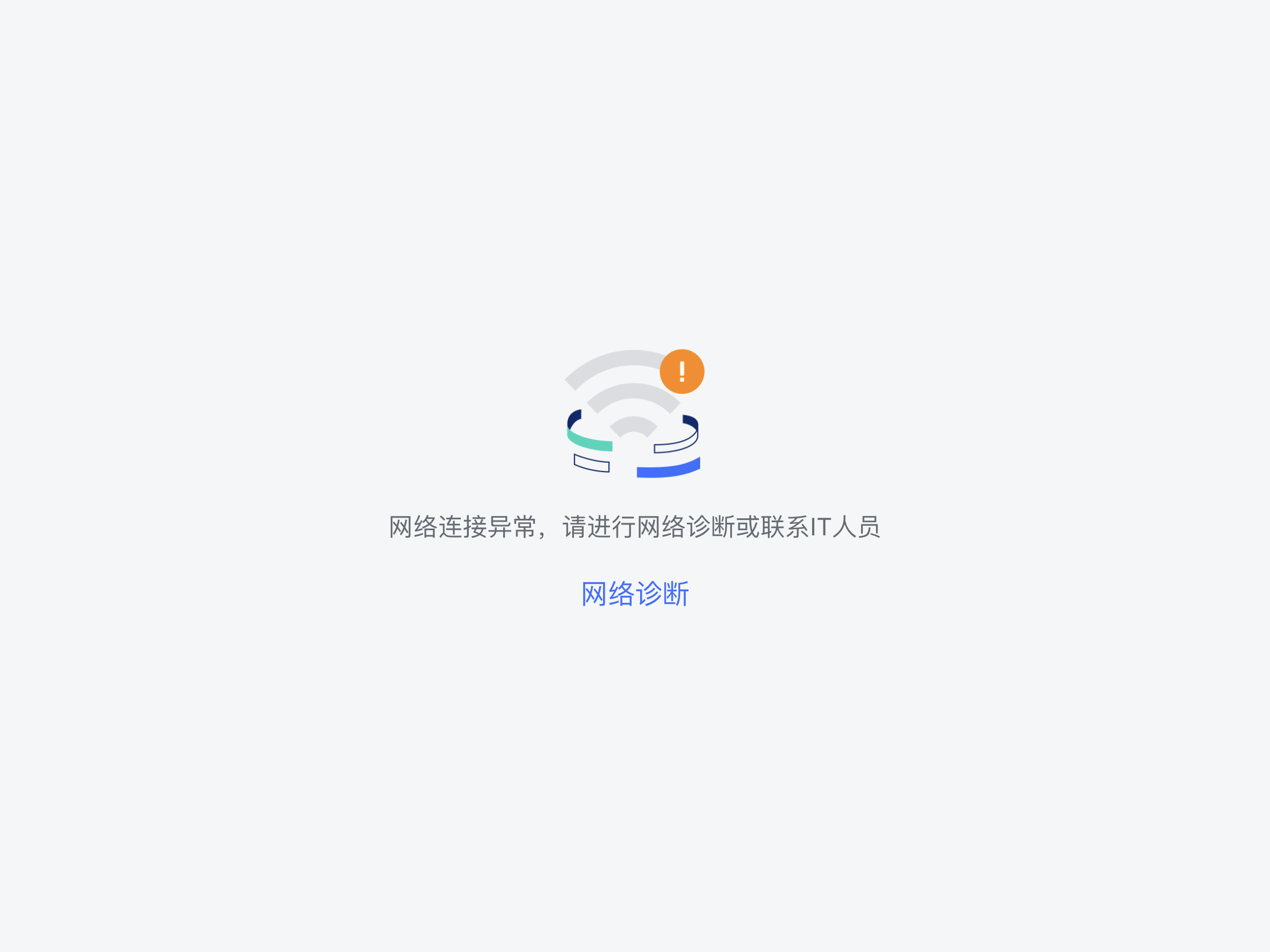
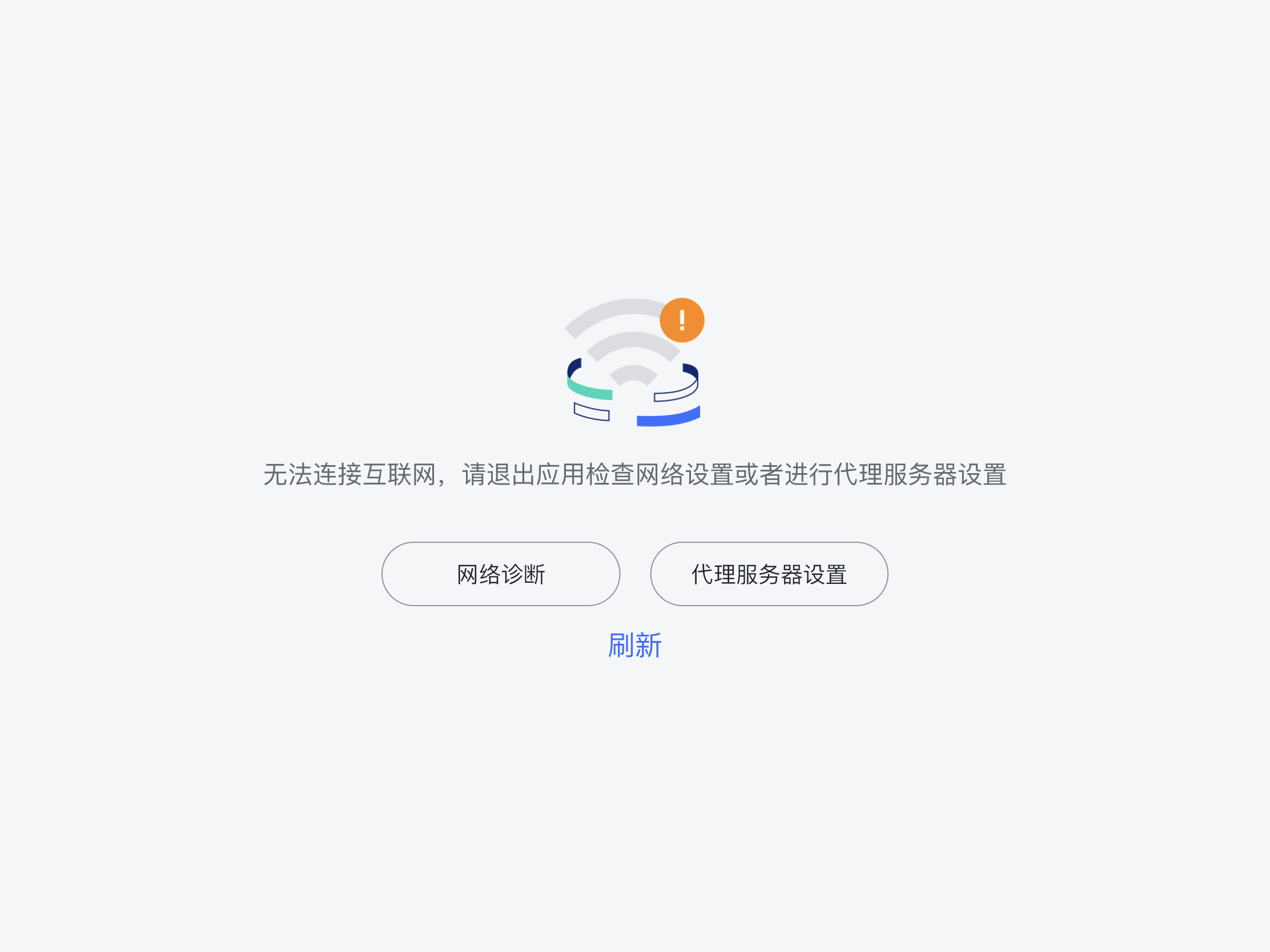
250px|700px|reset
250px|700px|reset
- 在签到板上进行网络诊断
连续快速点击签到板界面底部 5 次,界面底部中间将显示 设置 按钮。点击 设置 > 网络诊断,会自动开始网络检测。
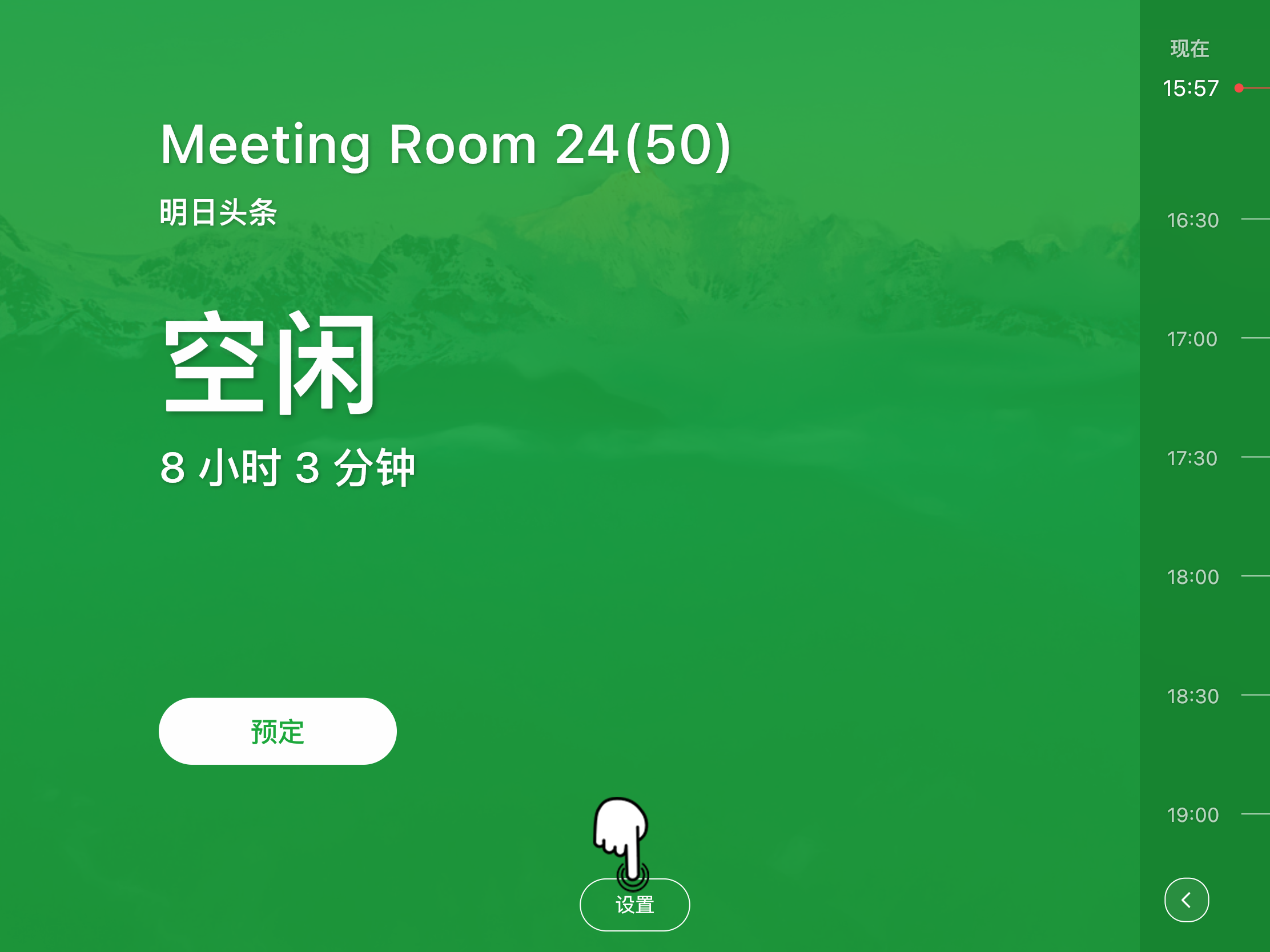
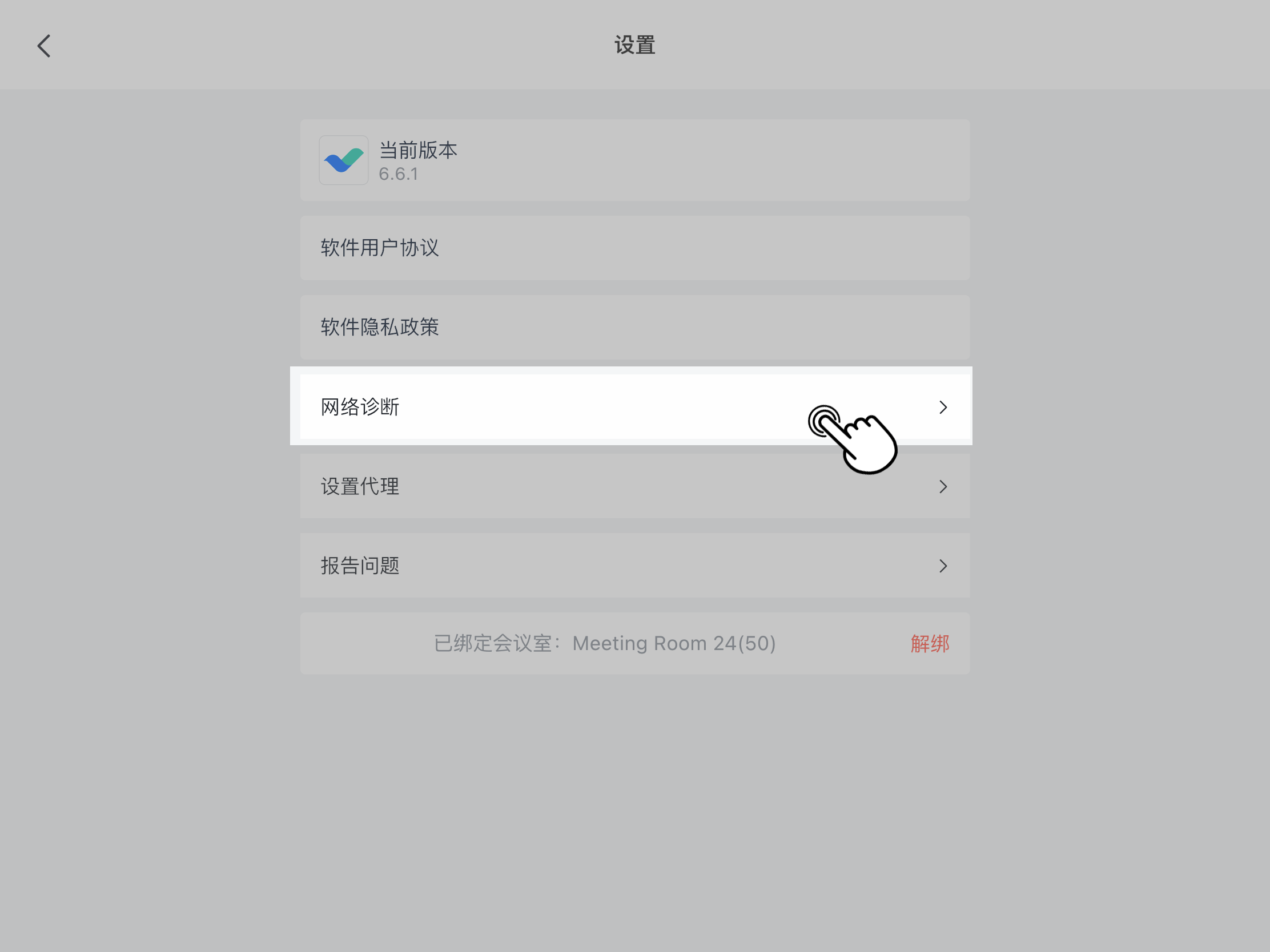
250px|700px|reset
250px|700px|reset
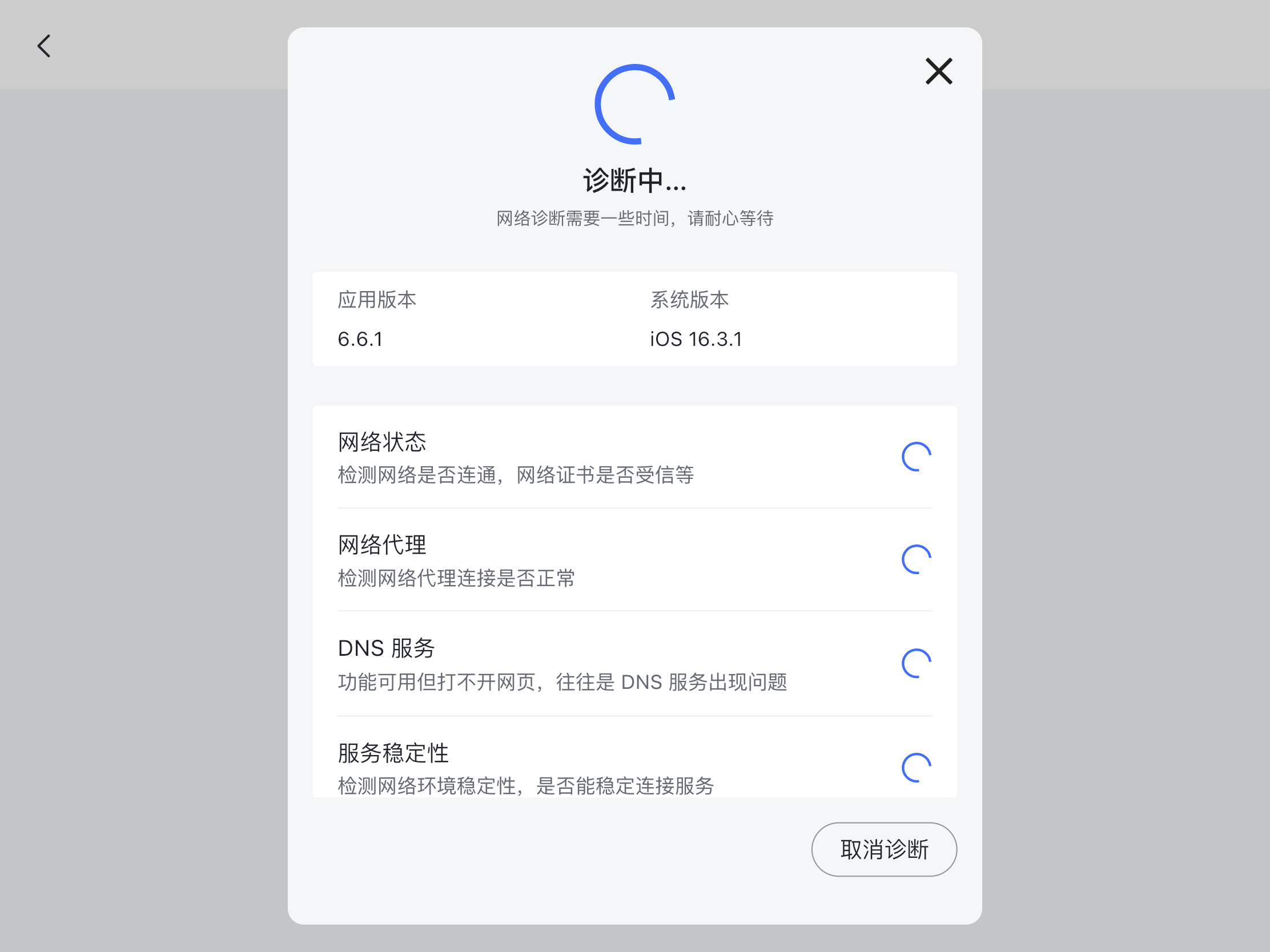
250px|700px|reset
若签到板出现网络连接异常或无法连接互联网的页面,可直接点击 网络诊断 开始检测。
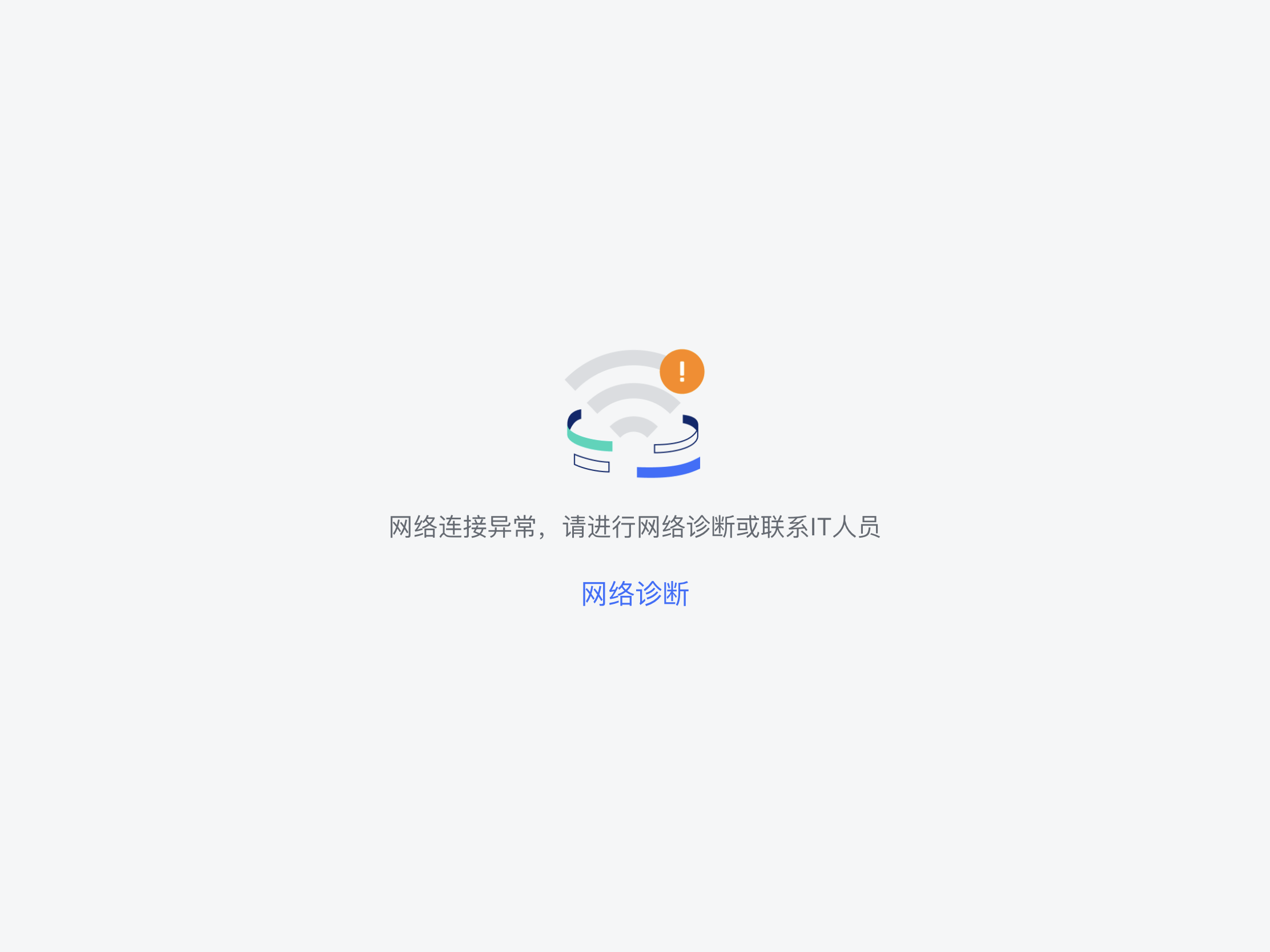
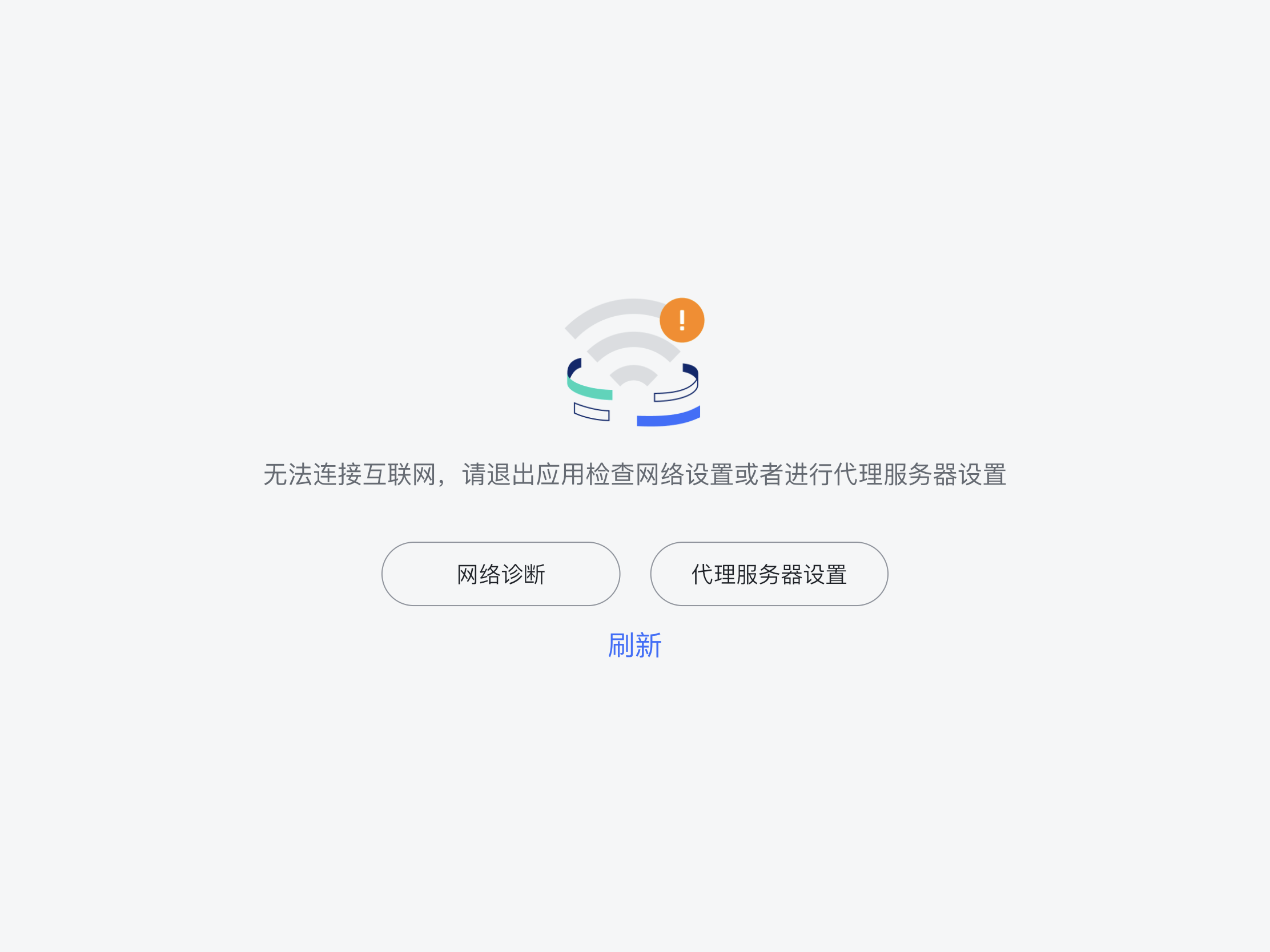
250px|700px|reset
250px|700px|reset
